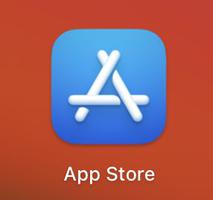当Windows Spotlight在Win10上无法工作时如何修复它
Windows Spotlight 是一项Windows 10功能,可显示来自Bing的图像作为登录或锁定屏幕的背景。有时,Windows Spotlight 会停止工作,并且新图像会停止加载。
如果您遇到这种情况,当 Windows Spotlight 停止工作时,有两种简单的方法可以修复它。这包括在 Powershell 中运行命令来重置功能或清除系统文件以强制服务在下次重新启动计算机时重新初始化。
Windows Spotlight 不工作的原因
有几种情况可能会导致 Windows Spotlight 停止工作。
- 有时,Windows 更新会导致服务崩溃并阻止其加载新的 Bing 图像作为锁定屏幕背景。
- 在其他情况下,图像文件或 Windows Spotlight 系统文件会损坏。这可能会导致服务崩溃或冻结。
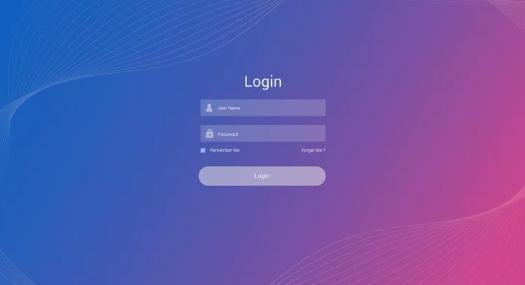
如何修复 Windows Spotlight 不工作
请执行以下步骤以使 Windows Spotlight 功能再次运行。
1.检查网络连接。Microsoft Spotlight 从互联网下载锁屏图像。如果没有 Internet 连接,Microsoft Spotlight 无法旋转图像。首次启动电脑时,您应该会在屏幕右下角看到 Wi-Fi 或 LAN 连接启用状态。如果此选项未激活,请对网络连接进行故障排除。
2.停止 Windows Spotlight 服务。选择“开始”菜单,输入“设置”,然后选择“设置”应用程序。选择个性化>锁定屏幕。然后选择背景下拉箭头并选择图片或幻灯片。完成后,重新启动计算机并切换到 Spotlight。
3.使用 Powershell 重新注册 Windows Spotlight 服务。如果之前的解决方案不起作用,您需要采取更进一步的措施。首先重复该过程,直到重新启动。然后,以管理员身份启动命令提示符。键入以下命令并在每个命令后按Enter键。
powershellGet-AppXPackage -AllUsers |Where-Object {$_.InstallLocation -like "*SystemApps*"} | Foreach {Add-AppxPackage -DisableDevelopmentMode -Register "$($_.InstallLocation)\AppXManifest.xml"}
完成后,将上面更改的个性化设置更改回 Windows Spotlight。重新启动计算机,然后检查 Windows Spotlight 是否正常工作。
4.重置红绿灯设置。如果上一步不起作用,请强制重置 Windows Stoplight。为此,请使用Windows 资源管理器导航到您的用户配置文件的以下路径:
%USERPROFILE%/AppData\Local\Packages\Microsoft.Windows.ContentDeliveryManager_cw5n1h2txyewy\Settings
通过在文件末尾添加.bak来 重命名settings.dat和漫游.lock文件。完成后,重新启动计算机并测试 Windows Spotlight 是否再次运行。
如果您看不到这些文件夹或文件,请启用查看隐藏文件和文件夹的功能。
5.删除 Spotlight 文件。Windows Spotlight 从 Bing 收集图像。如果其中任何一个损坏,则可能会影响 Windows Spotlight。删除这些文件会有所帮助。使用 Windows 资源管理器导航到您的用户配置文件的以下路径:
%USERPROFILE%/AppData\Local\Packages\Microsoft.Windows.ContentDeliveryManager_cw5n1h2txyewy\LocalState\Assets
选择所有文件并将其删除。重新启动计算机并检查 Windows Spotlight 是否正常工作。
6.打开 Microsoft Edge。如果 Windows Spotlight 仍然无法工作,则某些必要的后台应用程序可能未运行。选择“开始”菜单,输入“设置”,然后选择“设置”应用。选择“隐私” > “后台应用程序”,然后确保 Microsoft Edge 的设置已打开。
7.强制 Windows 更新。如果完成所有这些步骤后仍然没有更新锁定屏幕图像,则您的 Windows 文件可能已过时。执行手动 Windows 更新以确保您的系统完全是最新的。
8.更新设备驱动程序。Windows 系统上有故障或损坏的设备驱动程序可能会导致许多不可预测的问题。为确保不会出现这种情况,请确保所有设备驱动程序均已完全更新至最新版本。
9.等待24小时。有时,当 Microsoft Spotlight 首次在计算机上启动时,该应用可能需要一天的时间才能与 Bing 完全同步图像。在进行最后一步之前,请给您的系统一天的时间,然后检查 Microsoft Spotlight 是否正常工作。
10.执行 Windows 系统还原。作为最后的手段,您可能需要恢复 Windows 系统。
不要轻易采取此步骤,因为这可能会使您存储在计算机上的信息面临风险。在执行 Windows 还原之前,请对系统上的所有内容进行完整备份。
常问问题
Spotlight 图像位于 Windows 10 中的哪里?
您可以通过手动搜索或使用 Windows 应用商店应用来查找 Windows 10 中用于 Spotlight 的图像。
如何在 Windows 10 中保存 Spotlight 照片?
打开Spotlight图像目录并将其中的文件复制到新文件夹中。在新文件夹中,将 .jpg 扩展名添加到所有文件 – 这会将它们变成可查看的图像。既然它们已经被复制了,你所要做的就是扔掉你不想要的那些,保留你想要的。
如何关闭 Windows 10 Spotlight 中的文本?
打开“开始”菜单,然后选择“设置” > “个性化” > “锁定屏幕”。在“背景”下,取消选择“在锁定屏幕上获取有趣的事实、提示、技巧等”选项。
以上是 当Windows Spotlight在Win10上无法工作时如何修复它 的全部内容, 来源链接: www.tmjl8.com/smart/436728.html